Maison >Tutoriel logiciel >Logiciel >Comment exporter et importer l'espace de travail CorelDRAW_C'est facile à faire en quelques étapes simples
Comment exporter et importer l'espace de travail CorelDRAW_C'est facile à faire en quelques étapes simples
- 王林avant
- 2024-04-22 13:04:30966parcourir
Face au problème de l'exportation et de l'importation de l'espace de travail CorelDRAW, l'éditeur PHP Xigua propose des tutoriels détaillés pour résoudre facilement le problème. Cet article fournira une analyse approfondie des étapes d'exportation et d'importation, de la sélection du type de fichier au guide d'utilisation, pour vous aider à gérer efficacement vos fichiers de conception. Poursuivez votre lecture pour découvrir un guide étape par étape permettant de faciliter l'exportation et l'importation d'espaces de travail CorelDRAW.
1. Ouvrez le logiciel CorelDRAW, cliquez sur [Fenêtre-Espace de travail-Exporter] ci-dessus et cochez le projet d'espace de travail à exporter dans la fenêtre contextuelle
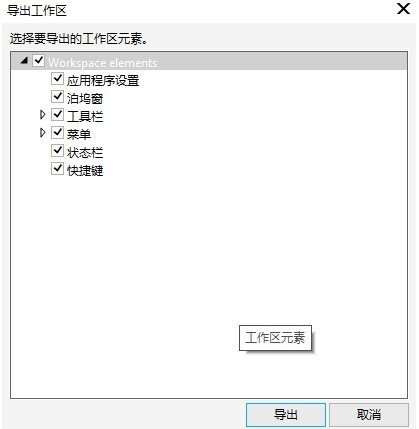
2. Définissez le chemin et le nom, puis cliquez sur Enregistrer. , le suffixe du fichier exporté est [.cdws]
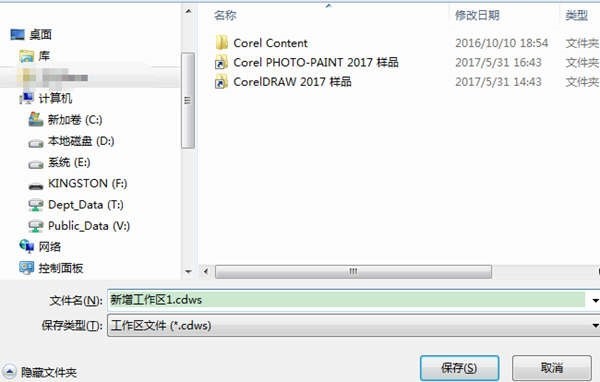
2. Importez l'espace de travail
1 Après avoir ouvert le logiciel, cliquez sur [Fenêtre-Espace de travail-Importer] ci-dessus
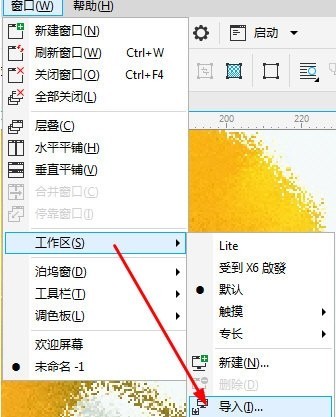
2. -up window Recherchez le fichier d'espace de travail que vous souhaitez importer
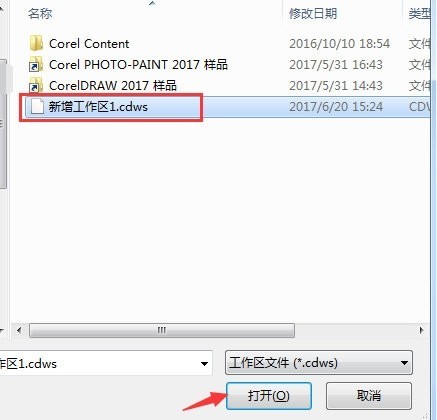
3. Lors de l'importation, vous pouvez également sélectionner l'espace de travail actuel ou un nouvel espace de travail, et vous pouvez également vérifier le contenu de la barre d'outils à importer par défaut. est importé
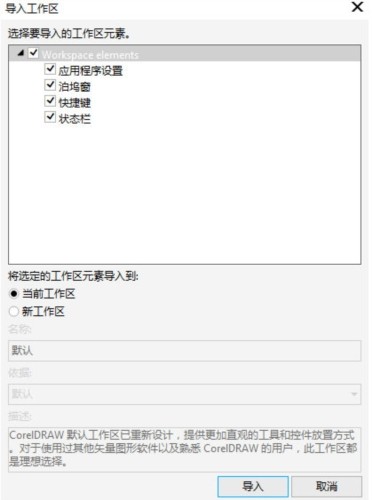
Il est à noter que si vous choisissez de créer un nouvel espace de travail lors de l'importation, cela peut entraîner des différences dans la taille et la position de certaines icônes.
Ce qui précède est le contenu détaillé de. pour plus d'informations, suivez d'autres articles connexes sur le site Web de PHP en chinois!
Articles Liés
Voir plus- Comment afficher les jeux cachés sur Steam
- Comment utiliser un logiciel approprié pour ouvrir les fichiers dll sur un ordinateur win10 ?
- Comment définir le mot de passe du compte enregistré et afficher le mot de passe du compte utilisateur enregistré dans le navigateur 360
- Comment utiliser la CAO pour marquer toutes les dimensions en un seul clic
- Comment annuler le saut automatique vers le bord d'IE

